大地详解win8系统错误代码1061的教程
更新日期:2019-08-28 作者:大番茄系统下载 来源:www.51luobo.cn
今天和大家分享一下win8系统错误代码1061问题的解决方法,在使用win8系统的过程中经常不知道如何去解决win8系统错误代码1061的问题,有什么好的办法去解决win8系统错误代码1061呢?小编教你只需要11、右击桌面“计算机”图标,弹出快捷菜单中选择“管理”命令项。 2、打开了“计算机管理”窗口,点击左侧的“服务”选项面板就可以了。下面小编就给小伙伴们分享一下win8系统错误代码1061具体的解决方法:

具体步骤如下:
一、开启windows Firewall服务。
1、右击桌面“计算机”图标,弹出快捷菜单中选择“管理”命令项。

2、打开了“计算机管理”窗口,点击左侧的“服务”选项面板,右边找到“windows firewall”,可以发现此服务目前处理禁用状态。
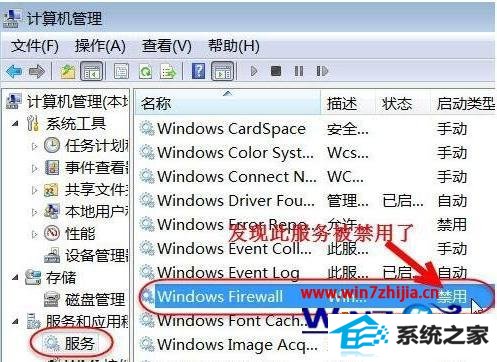
3、鼠标左键双击此服务,弹出“windows firewall”属性窗口,按照图示顺序设置,最后点击“确定”按钮退出设置。
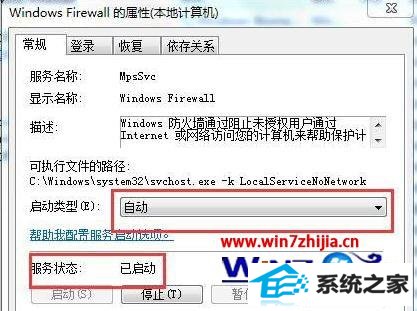
4、回到了“计算机管理”窗口,可以看到“windows firewall”服务被设置为了自动启动状态,下次计算机重新启用时,会自动启动此服务。
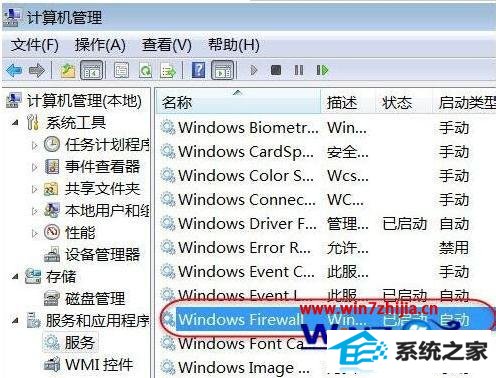
二、设置宽带共享上网。
1、点击电脑右下角“电脑网络”图标,接下来打开“网络和共享中心”。
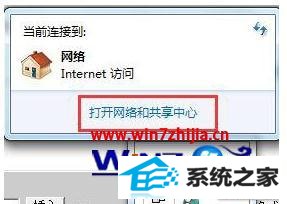
2、“网络和共享中心”界面,点击“宽带连接”。
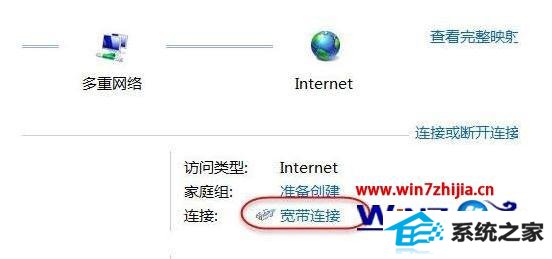
3、打开“宽带连接 状态”对话框,点击“属性”按钮。

4、打开“宽带连接 属性”对话框,切换到“共享”选项卡,勾选“允许其他网络用户通过此计算机的inTERnET 连接来连接”另外两项是默认勾选上的,最后点击“确定”按钮,不再跳出错误提示。
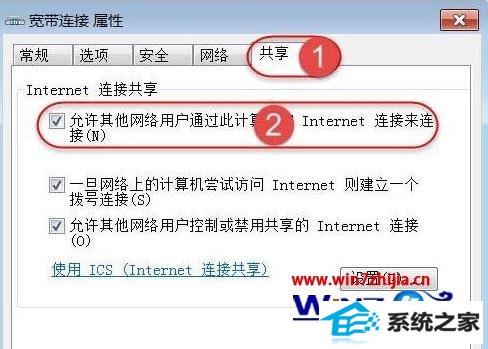
5、显示“宽带连接 状态”对话框,点击“关闭”按钮退出,数据收发正常,所有电脑及手机可以共享上网了!!!
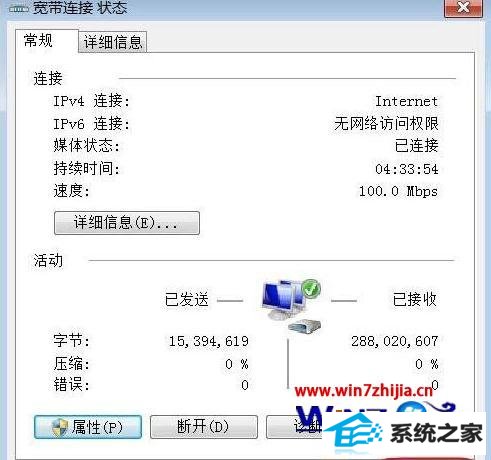
关于win8系统错误代码1061怎么办这就跟大家说清楚了,有遇上相同问题的用户可以参考以上的步骤来设置,或者遇上其他难以解决的疑惑都可以上查看相关的教程。
win7系统推荐
栏目专题推荐
系统下载推荐
- 系统之家W7 电脑城2020新年元旦版 (32位)
- 深度技术Win10 64位 大神装机版 2020.07
- 雨林木风Win7 企业中秋国庆版64位 2020.10
- 番茄花园Win7 32位 官网装机版 2020.09
- 雨林木风 Ghost Win7 32位纯净版 v2019.07
- 雨林木风Win10 安全装机版 2020.10(64位)
- 深度技术Windows10 32位 修正装机版 2021.03
- 番茄花园Ghost Win7 32位 娱乐装机版 2020.12
- 深度技术Win7 极速装机版 v2020.03(32位)
- 电脑公司Windows xp 完美装机版 2021.02
- 系统之家v2021.12最新win7 64位专注清爽版
- 深度技术win7免激活64位热门精致版v2021.10
- 系统之家Win10 典藏装机版 2021.06(32位)
系统教程推荐
- win7电脑玩游戏无法最大化窗口游戏的设置方案?
- 大师设置win10系统office20010更新后无法使用的步骤
- w7装机版分辨率配置办法
- 图文操作win10系统笔记本HdMi输出电视没声音的步骤
- 技术编辑还原win10系统观看不了网络视频的问题
- 帮您处理win10系统本地连接没有有效的ip配置的问题
- 手把手修复win10系统将qq视频导出来的教程
- win10装机版系统如何显示计算机图标
- 技术员详解win10系统安装qq2012提示“运行程序配置不正确”的办法
- win10系统电脑屏幕出现雪花看着非常难受的还原方法
- 技术员细说win10系统无法同时登录QQ的步骤
- 技术员练习win10系统纯净版找不到windows Media player播放器的步骤
- win10系统安装Boson netsim的解决方案